Mantener tu equipo en un estado optimo es algo que todos intentamos con más o menos suerte. En Applesfera ya hemos hablado de varias herramientas de mantenimiento para conseguirlo. ¿Basta solamente con eso?.
Veamos diferentes acciones para evitar la ralentización y el posible mal funcionamiento de nuestro equipo. Lo primero es tener en cuenta diferentes aspectos.
Memoria Virtual
El rendimiento del sistema no solamente depende de los archivos propios de éste o las aplicaciones y actualizaciones que vamos instalando, también se ve afectado por los datos que contiene nuestro disco duro.
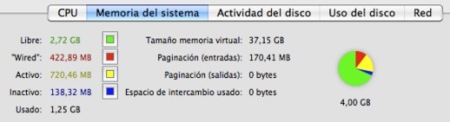
Actualmente, independientemente de la capacidad del disco duro y pese a parecernos enorme siempre terminamos llenándolo. Nuestro sistema reserva un 10% de la capacidad del disco duro para usar como memoria virtual.
Por ello es bueno reservar siempre porcentaje. Para conseguirlo podemos pasar información que no usemos frecuentemente a un disco duro externo y si no disponemos pues comprimirlos, práctica que también ayuda a la organización.
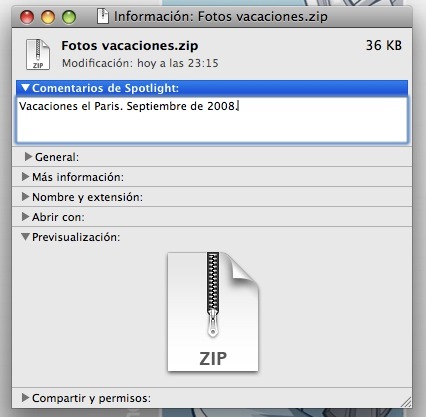
Si optas por comprimir, intenta usar nombres que te den suficiente información para saber que hay dentro. Además de insertar un comentario para ayudar a Spotlight en la busqueda, pulsando comando + i. Y si usas Mac OS X Leopard puedes instalar plugin para Quicklook que permite visualizar el contenido o Ziplight que permite buscar dentro del archivo comprimido sólo compatible con Mac OS X 10.4 o superior.
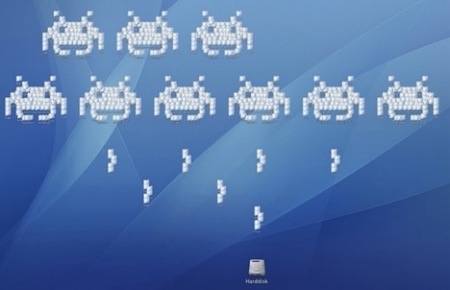
Otra buena practica es tener despejado el escritorio. Si tenéis muchos archivos en éste se puede ralentizar; crear una carpeta y meter esos archivos dentro. Adicionalmente ganaréis orden.
Reparación de permisos
Una práctica recomendable siempre que actualicemos el sistema o instalemos aplicaciones nuevas es reparar permisos. Mac OS X se basa en UNIX lo que significa que cada carpeta, archivo,... tiene unos permisos que van en función del tipo de usuario. En ocasiones malas instalaciones, apagados repentinos o modificaciones erroneas por parte del usuario pueden alterar estos permisos causando mal funcionamiento (aplicaciones que no inician al no tener acceso a otros archivos,...) e incluso reinicios.
Para repararlos están aplicaciones como Onyx, Cocktail, Main Menu,.... y por defecto en Mac OS X tenemos la Utilidad de Discos.
Revisar preferencias
Existen varias carpetas de preferencias. Una ubicada en Librería/Preferences y la otra dentro de la carpeta del usuario Usuario/Librería/Preferences. En ocasiones estás se corrompen provocando errores. Para solucionarlos podemos borrarlas y cuando lancemos la aplicación nuevamente se volverán a crear. De todas formas, hacer un backup de dichas carpetas por si acaso.
Panel de preferencias
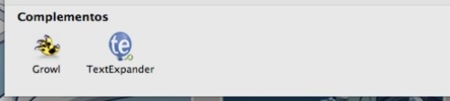
Muchas aplicaciones se instalan dentro del panel de preferencias del sistema como Complementos, un ejemplo es Growl. A veces con el tiempo no usamos todos esos complementos que vamos instalando. Por tanto, es bueno de vez en cuando revisar pues podemos eliminar complementos que inician procesos que ya no utilizamos.
Scripts de Mantenimiento
Son pequeñas tareas que realiza el sistema de forma rutinaria y elimina archivos de logs, cache, temporales,... El problema, como explicaba Emilcar, es que se suelen activar en horas que normalmente el equipo no está encendido. La solución es dejar el equipo suspendido para que se activen nada más “despertar” y la otra es usar las citadas aplicaciones de mantenimiento, de las que recomiendo Mainmenu.
Reparar disco
Si tras realizar todo lo anterior nuestro equipo sigue igual es recomendable verificar el estado del disco duro. Para ello vamos a Utilidades de Disco y alli pulsamos en Verificar Disco.
Si una vez terminado el proceso debemos pasar a repararlo lo haremos de la siguiente forma. Evidentemente no podemos reparar disco desde el propio disco que estamos cargando el sistema operativo. Por tanto, tenemos varias opciones:
-
Arrancar desde el disco de recuperación del equipo o Mac OS X. Y lanzar la utilidad de discos que podemos encontrar en el menú utilidades de la barra superior.
-
Instalar AppleJack o directamente arrancar en modo verbose pulsado comando + s nada más encender el equipo. Una vez arrancado escribimos:
/sbin/fsck -yY pulsamos intro, se realizará la acción y obtendremos un resultado. Si este es “ FILE SYSTEM WAS MODIFIED “ debemos repetir la operación hasta obtener un OK.
-
La ultima opción es usar herramientas como DiskWarrior. Una completa aplicación para casos de emergencia de la que hablaremos más adelante, su licencia cuesta 99 dolares.
Todos estos consejos y procedimientos son los que uso habitualmente, con esto no quiero decir que no haya métodos mejores o alternativas. Espero que os sirva para mantener en buen estado de salud vuestro equipo. Y si conocéis algo más os agradeceremos vuestras aportaciones.
En Applesfera | Aplicaciones para mantener tu Mac
Imagen | Flickr de Stefan Friedle




Ver 15 comentarios
15 comentarios
otto.st
Un buen cúmulo de recomendaciones y buenas prácticas, otro post de 5 estrellas.
Tengo que añadir poco, solo comprar un buen limpia cristal y teclado de aluminio en k-Tuin, para acabad de limpiar.
Por cierto, una vez al mes uso iDefrag. Lo único es que hay que arrancar usando un DVD de arranque o un disco externo FireWire.
Rekkeb
Para lanzar los scripts de mantenimiento, no es necesario utilizar ninguna aplicación de terceros.
Basta con lanzar Terminal y escribir:
sudo periodic daily weekly monthly
Introducimos nuestra contraseña y esperamos a que termine. La pantalla de Terminal se quedara sin escribir nada hasta que el proceso finalice.
krollian
A mi me parece que para empezar lo mejor es utilizar el sentido común. La materia gris alojada en el interior de nuestro cráneo es la mejor herramienta que tenemos. Os contaré mi punto de vista. Llevo desde los tiempos del LC. No utilizo Time Machine. Asi que siendo muy muy quisquillosos se podría hacer lo siguiente: Tener el disco duro interno con 2 particiones. En la de menor tamaño instalar el S.O. básico. De esta manera si queremos chequear la partición principal arrancamos desde la pequeña. Si se tiene el Sistema actualizado en las 2 particiones tenemos en la misma máquina la posibilidad de hacer todo tipo de comprobaciones. Siempre he oido que lo recomendable para que un disco duro vaya suelto (ligero, ágil) lo ideal es tener un 20% o más de espacio libre. Nunca he utilizado herramientas de terceros para mantener el S.O. Ni antivirus, chequeadores, defragmentadores, etc. Sólo he usado Utilidad de Discos. No metáis morralla (1.000 aplicaciones chorras o inútiles) porque morralla tendréis. Creo que ser precavido y lógico es lo mejor. Hace un par de años hice una comprobación al reinstalar desde cero el Mac OS 10.4 en un mini G4 (Formateo de disco duro e instalación del S.O.) Al hacerlo pensaba que tendría un mejor rendimiento con el sistema fresquito. Y mira por donde Apple vuelve a sorprenderme. Instalando los mismos programas el rendimiento era exactamente el mismo en todas las tareas que antes de formatear el disco duro. Renderizar, retoque con Photoshop, edición en iMovie. Esta es una mas de las cosas que me gustan del Mac. También critico y mucho el 10.5 por sus farragosas búsquedas. Me gustaba más en el 10.4. Y es que encima se te muestre en los listados la categoría Ultima apertura en vez de Ultima modificación me mata.
Como dije en su día por aqui (29-10-2008) Leopard, un año después:
Leopard en cuanto a búsquedas es una auténtica chapuza comparado con Tiger. Algunos hasta descargan soft de tercereas pa
krollian
Parece que hay duendes... Se ha cortado mi comentario...
Como dije en su día por aqui (29-10-2008) Leopard, un año después:
Leopard en cuanto a búsquedas es una auténtica chapuza comparado con Tiger. Algunos hasta descargan soft de tercereas partes como EasyFind para realizar una función más que frecuente. Definitivamente lo peor de Leopard son las búsquedas de archivos. En Tiger con invocar la simple combinación Comando-F y teniendo el criterio de búsqueda por nombre y la opción contiene podías buscar en mil CDs o en cualquier otra ubicación en un segundo y tener el resultado en una ventana. Ejemplo: Si busco un archivo cuyo nombre sé que contiene los caracteres atén encontrará resatén y satén. En una ventanita la mar de chula y con la fecha de modificación. Penita da que se presenten los resultados de las búsquedas en Leopard con la pestaña ULTIMA APERTURA y no última modificación. Quiero saber cuando se modificó un archivo la última vez, no cuando se abrió. En Leopard esto es IMPOSIBLE de hacerlo tan fácil y cómodo. Las búsquedas en Leopard son lo peorcito que he visto. Un auténtico desastre. Necesitas desplegar 2 menús para hacer los mismo. Los resultados te los da por última apertura, NO MODIFICACION del archivo. Y encima si cierras la ventana de búsqueda. Vuelves a pulsar Comando-F y no te mantiene ni la cadena de caracteres que introdujiste ni los criterios de búsqueda. Asi que tienes volver a empezar de cero para buscar el nombre de un simple archivo. Tiger es lo más preciso que hay. ¿Dónde queda la productividad?
JAD
Hasta cuántas veces se va a repetir lo mismo. No seáis tan ilusos. Según voy viendo y con la experiencia, no recomiendo apps de terceros, lo único que puede pasar es que valla la cosa a peor y de problemas. Además de perder tiempo y calentarse más la cabeza. (Con Windows pasa lo mismo)
Sólo recomiendo cómo ha dicho@Rekkeb, de hacer en el Terminal "sudo periodic daily weekly monthly", después reiniciar, después reparar permisos con la "Utilidad de discos" y volver a reiniciar. Ésto es todo.
Por si acaso se quisiera "refrescar" Spotlight, en "Preferencias del Sistema/Spotlight", excluimos que se indexe todo el disco duro, luego lo quitamos para que sí se indexe y ya empezará a regenerarse.
JAD
@krollian, me da la sensación de Deja Vu de que esto que es has dicho de la busqueda de spotlight son las mismas palabras que de hace un tiempo xD. Has hecho Copy/paste? xD
De todas maneras, muy deacuerdo contigo. Eso de la partición está muy bien y de no meter morralla de terceros. Es como lo que he dicho. También tienes razón eso de que el sistema 100% virgen rinde igual que con el tiempo, yo también lo he experimentado. Por eso, es hacer lo que dije en el anterior comentario.
wenmusic
MainMenu es una gran recomendación. Para los scripts UNIX y borrado de cachés en general. Yo la reparación de permisos la hago con la herramienta del sistema. Pero esto muy de vez en cuando, que la gente no se ponga a hacerlo todos los días. Al fin y al cabo, las cachés cuando no son excesivas, son útiles.
krollian
Si JAD. Copiado y pegado al anto. Pero es que las búsquedas de ficheros me parecen una cagada garrafal. Que conste en acta :=)
iarechaga
pues yo por mucho que haga este tipo de cosas, veo que cada día se ralentiza el mac bastante. ultimamente al arrancar el ordenador, luego arrancaba safari y google cargaba bien, pero pinchaba en gmail y tranquilamente 2-3 minutos la primera vez!
y así con más programas....
volví a formatearlo y ya va todo como la seda de nuevo.... y ya es la 3ª vez que lo tengo que hacer en un año (MB pro intel, modelo anterior al unibody y con multitouch)
andrewfranco
Buen intento,
Me gustaria que los comentarios aportaran mas opciones desconocidas para darle funcionalidad y rapidez a el sistema operativo.
jruisenor
muy bueno, este es el problema con los usuarios comunes, como mi hermana, guardan archivos y archivos y nunca hacen mantenimiento, empezando por un escritorio con muchisimos archivos y accesos a programas, programas instalados que de nada sirven, (ella tiene windows) programas talvez instalados por el disco de la camara web que compro y que en su vida nunca seran usados, la cache del navegador hasta el full, pff es una pesadilla, ahh por cierto que lindo escritorio, asi quiero el mio, mi mac, macbook iphone etc
Anibal
muy buenos datos, estaria bueno que expliquen mejor en que casos proceder a reparar un disco y como hacerlo bien... muchas gracias ! saludos !
Dyslexycbithc
A ver si alguien me puede ayudar... Porque pregunte por el formulario de contacto a ver si me podian resolver la duda pero no tendrian tiempo.. :
El nombre de mi mac (xxxx Macbook por defecto) cada x tiempo cambia y se le añade un "(2)" quedando xxxx Macbook (2), (3), (4) y actualmente ya pone (5). Nose si es algo normal, o algo raro, o que esto va a explotar cuando llegue a 10 xD.
Si alguien me puede ayudar me seria de gran ayuda.
Gracias por adelantado. Y muy bueno el post sip ^_^
maker
uso applejack, me lo recomendó un amigo. yo no tengo ni pajolera idea de como funciona el ordenador... para mi es magia.
aún sigo buscando el agujero por donde entran las letras y los colores ;)
RCC
Muy útil.
Aun a costa de ser un purista de la sintaxis, para decir a alguien que haga algo, por favor, usad (que no "usar") el imperativo, en vez del infinitivo.